Zeit, ein paar coole Linux-Terminal-Tricks zu lernen. Als Linux-Benutzer wird das Terminal Ihr bester Freund sein und es ist sehr wichtig, dass Sie sich damit auskennen und lernen, einige der sehr coolen Aufgaben vom Terminal aus zu erledigen.
Empfohlene Lektüre – Top 50+ Linux-Befehle
Linux-Terminal-Tricks für Enthusiasten
Lassen Sie uns einige der Tricks durchgehen, die Sie als absoluter Enthusiast kennen müssen.
1. Befehle aus dem Terminalverlauf ausblenden
Manchmal möchten Sie vielleicht einige Zeilen nicht in Ihren Befehlsverlauf aufnehmen. Dies kann der Fall sein, während vertrauliche Informationen wiedergegeben werden oder wenn Sie versuchen, hinterhältig zu sein. Fügen Sie dazu einfach ein zusätzliches Leerzeichen vor dem Befehl ein, den Sie gerade eingeben.
Beispiel:„Echo-Nachricht ” wird zu ” Echo-Nachricht ” . Beachten Sie den zusätzlichen Leerraum vor echo ? Das verbirgt unseren Befehl davor, in den Verlauf eingeloggt zu werden.
$ history history shutdown now cargo build vim src/main.rs vim Cargo.toml cargo run vim main.rs cd program-4/src/ cd Program-4/ cd Code/Learning-Rust/ $ echo "No History For This" No History For This $ history history history shutdown now cargo build vim src/main.rs vim Cargo.toml cargo run vim main.rs cd program-4/src/ cd Program-4/ cd Code/Learning-Rust/
2 .Argumente aus vorherigem Terminalbefehl wiederverwenden
Dies ist eine weitere praktische Abkürzung in Linux, bei der die Argumente der zuletzt bereitgestellten Befehle mit !$ wiederverwendet werden
Dieser raffinierte kleine Trick kann sich in Situationen als nützlich erweisen, wenn Sie beispielsweise ein Verzeichnis und eine CD erstellen hinein oder beim Wiederverwenden ähnlicher Compiler-Flags. Statt die Flags anzugeben, ersetzen Sie sie durch „!$ “ wie gezeigt:
$ pwd /tmp $ mkdir Test/ $ cd !$ cd Test/ $ pwd /tmp/Test
3. Führen Sie den letzten Terminalbefehl erneut aus
Wie oft ist es schon passiert, dass Sie einen langen Befehl in Ihr Terminal eingegeben haben und dieser fehlgeschlagen ist, weil Sie vergessen haben, dieses sudo hinzuzufügen vor? Nun, um Ihnen bei dieser lästigen Sache zu helfen, hat Linux einen Trick im Ärmel.
Wann immer Sie den letzten Befehl mit sudo ausführen müssen Geben Sie einfach ein:
$ sudo !!
Zum Beispiel:
$ apt update Reading package lists... Done E: Could not open lock file /var/lib/apt/lists/lock - open (13: Permission denied) E: Unable to lock directory /var/lib/apt/lists/ W: Problem unlinking the file /var/cache/apt/pkgcache.bin - RemoveCaches (13: Permission denied) W: Problem unlinking the file /var/cache/apt/srcpkgcache.bin - RemoveCaches (13: Permission denied) $ sudo !! sudo apt update Get:1 http://deb.debian.org/debian bullseye InRelease [146 kB] Get:2 http://deb.debian.org/debian bullseye/main amd64 Packages.diff/Index [63.6 kB] Get:3 http://deb.debian.org/debian bullseye/main Translation-en.diff/Index [63.6 kB] Get:4 http://deb.debian.org/debian bullseye/main amd64 Packages T-2021-04-17-1400.52-F-2021-04-07-0202.42.pdiff [223 kB] Get:4 http://deb.debian.org/debian bullseye/main amd64 Packages T-2021-04-17-1400.52-F-2021-04-07-0202.42.pdiff [223 kB] Get:5 http://deb.debian.org/debian bullseye/main Translation-en T-2021-04-17-0200.56-F-2021-04-08-0201.52.pdiff [3,706 B] Get:5 http://deb.debian.org/debian bullseye/main Translation-en T-2021-04-17-0200.56-F-2021-04-08-0201.52.pdiff [3,706 B] Fetched 500 kB in 12s (41.6 kB/s) Reading package lists... Done Building dependency tree... Done Reading state information... Done 84 packages can be upgraded. Run 'apt list --upgradable' to see them.
Tatsächlich können Sie diesen Trick verwenden, um den letzten Befehl mit allem auszuführen, nicht nur mit sudo!
4. Shortcuts zum Navigieren im Dateisystem
Im Folgenden sind einige der kleinen Tricks aufgeführt, die Ihnen beim Navigieren im Dateisystem von Linux helfen können:
| CD ../ | Ein Verzeichnis nach oben verschieben |
| CD ~ | In das Home-Verzeichnis des Benutzers verschieben |
| CD / | In den Stammordner verschieben |
| CD – | In das Home-Verzeichnis des Benutzers verschieben |
Sie können diese Tricks auch verwenden, um schneller zu bestimmten Verzeichnissen zu navigieren. Wie statt zu tun:
$ cd /home/user/Pictures
Sie können einfach schreiben:
$ cd ~/Pictures
5. Zeichnen Sie Ihre Sitzung als Typoskript auf
Manchmal möchten Sie vielleicht alle Ihre Terminalausgaben in einer Datei speichern, auf die Sie später verweisen können, und der Befehl „script“ ermöglicht Ihnen genau das. Es erstellt ein Typoskript von allem in Ihrer Terminalsitzung. Die Endgerätedaten werden in Rohform in der Protokolldatei und Informationen über das Timing in einer anderen (optionalen) strukturierten Protokolldatei gespeichert.
Um die Aufnahme zu starten, müssen Sie einfach Folgendes in einem Terminal timen:
$ script
Um dasselbe zu stoppen, müssen Sie nur :
eingeben$ exit
Beim Beenden sollten Sie eine Datei namens „typescript“ finden “ in dem Verzeichnis, in dem script gestartet und bis zum Ausdruck auf dem Terminal sehen Sie alles, was Sie auf dem Terminal getippt haben, einschließlich der Ausgabe !
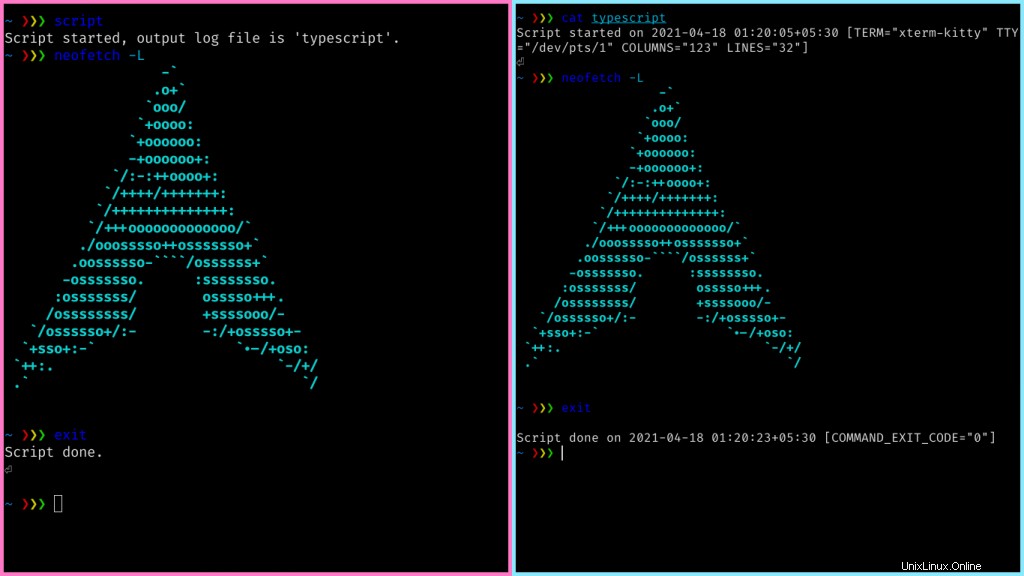
6. Umbenennen/Verschieben von Dateien mit Suffixen
Wenn Sie einige Dateien schnell umbenennen möchten, indem Sie ihnen ein Suffix hinzufügen , können Sie die folgende Syntax verwenden:
$ ls
result.txt
$ cp ./result.txt{,-old}
$ ls
result.txt result.txt-old
In Kombination mit ein wenig Regex kann dies sehr praktisch sein, besonders beim Umbenennen großer Gruppen von Dateien.
7. Konvertieren Sie Textdokumente mit dem Linux-Terminal in PDFs
Ein weiterer sehr praktischer Linux-Trick, der sich als sehr nützlich erweisen kann, ist die Möglichkeit, Textdateien in PDFs umzuwandeln. Das geht ganz einfach mit libreoffice !
Angenommen, Sie haben bereits libreoffice installiert haben, können Sie Ihre Textdokumente einfach in PDFs umwandeln mit:
$ libreoffice --convert-to "pdf" [TEXT FILE]
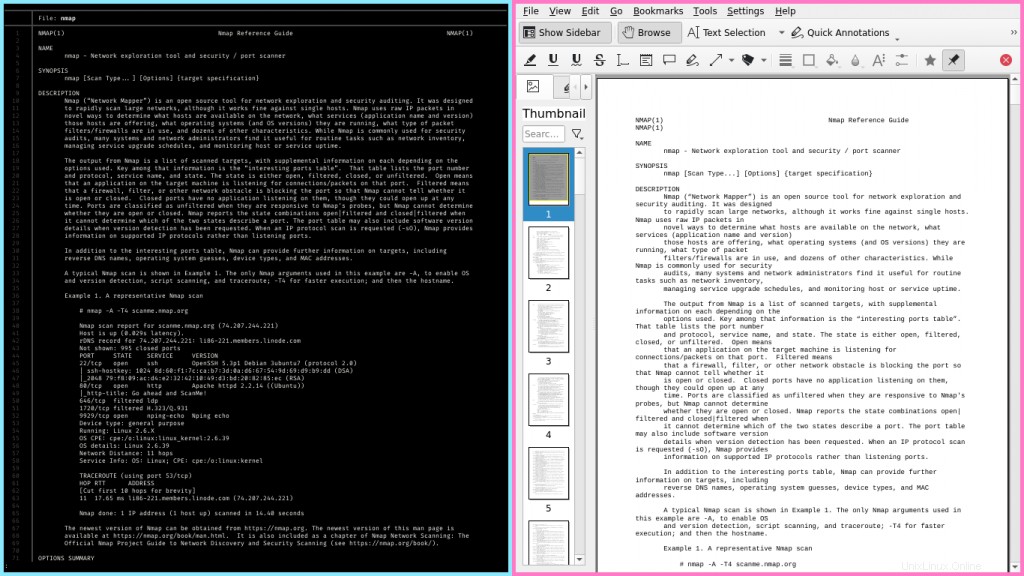
Schlussfolgerung
Daher haben wir in diesem Modul einige coole Terminal Kung-Fu und Tricks behandelt, die Sie im Ärmel haben sollten, besonders wenn Sie mit dem Terminal arbeiten. Auch wenn einige davon trivial erscheinen, werden Sie nach und nach verstehen, wie wichtig diese für die Verbesserung Ihres Arbeitsablaufs sind.